本来想直接在前面博客内容里修改,后来想想内容变化较大,所以单独开篇话接前博。
没错,我的老旧笔记本电脑折腾家庭服务器在翻车之后,又老牛拉破车,吭哧吭哧的开上路了。
选好工具很重要
前面之所以翻车,安装完 Ubuntu Server 后出现各种奇怪的问题,完全是因为我选错了烧录系统安装 U 盘工具的原因。
话又要回到我一直用的海尔笔记本电脑上来了。
因为装了 Elementary OS 的海尔笔记本电脑,不是玩游戏或大型的电影,在上网或者折腾博客主题时,开再多的页面也基本不会有很大的风扇声,安静的很,又轻便,所以即使买了新电脑,我大部分时间都用它。
当初在安装这个系统的时候,用的是 Elenmentary OS 官方文档里推荐的一个叫 balenaEtche 的烧录工具,不用设置一键烧录。
所以我在制作 Ubuntu Server 安装盘的时候第一个想到了它,直接用了这个工具。
然而这个工具默认给你 DD 到 U 盘里的是 UEFI 启动格式的安装盘,这就导致了我原来从 Ubuntu Server 版本 22 到 18 全部无法安装,
因为我那个破旧电脑只支持 BIOS 启动。
最后在退到版本 16 再加入各种参数后能安装成功,估计只是纯粹的因为它版本低了。
折腾翻车后,在新电脑 Windows 系统下试了用 Rufus 这个烧录工具制作安装盘,直接可以选 BIOS 模式和非 DD 模式,Ubuntu Server 20.04 一次安装成功。
正常安装后的系统双核 CPU 能识别,自带 ATI 显卡驱动,原来的毛病全消失了,
老破车又行驶上了正轨。
所以,折腾选对工具很重要啊,不然全部浪费时间。
下面说说这个“家庭服务器”都安装了什么。
折腾 WordPress 3 件套
折腾从 WordPress 开始,web 环境少不了,
所以 Nginx、PHP、Mysql 3 件套必不可少。
除此之外,Python 是系统自带的,Java 也安装了,docker、git 也得有,
暂时也就这样了,其他的也不懂或者不记得,
主要是估计装了都用不上,现在越来越折腾不动了。
家庭影院服务 Jellyfin
其实一开始想把那个吃灰的破电脑折腾成家庭服务器,就是奔着这个 Jellyfin,
不知道你们有没有看过这个东西的介绍,反正我看到的时候觉得是真惊艳,
搭建完服务端后支持电脑、手机、电视,界面又华丽。
这东西用 docker 安装非常方便,只是自己安装完才知道,还是别人家的看的爽。
因为安装完后得搞一大堆的设置,
我到现在都没怎么搞懂 QSV 和 VAAPI 两个硬解区别有多大,
对我的破电脑来说好像没什么区别。
而最最重要的是,你不去下载大量的电影,它也只是个壳子,
别人那种惊艳的效果是看不到的。
可是平时看电影如果真的下载下来看,看完也基本就删了,
不然你还得时刻准备着往上接硬盘,现在的电影是越来越大了。
除此之外,在使用的过程中也会遇到奇怪的问题,
有的电影网页、手机 APP 播放的好好的,
有的电影网页播放不了、手机又可以播放,
有的干脆两者都播放不了。
也不知道是我 CPU GPU 不行呢,还是哪里设置错误,或者软件本身有 BUG。
官网下载:jellyfin.org/downloads/server/
服务可用 ip 查看:dnschecker.org
doker 可视化:Portainer
直接通过网页的形式将 docker 工具可视化,
直观感受通过 docker 安装的程序各种设置配置,
处置起来也很方便。
安装个人免费 ce 版本:
docker volume create portainer_data docker run -d -p 9000:9000 --name portainer --restart=always -v /var/run/docker.sock:/var/run/docker.sock -v portainer_data:/data portainer/portainer-ce:latest
下载工具 Aria2
这个工具用 docker 安装也很快,
一步到位,自带 web 浏览端。
不过我 docker 安装完后,
下载的时候想把默认下载位置修改到其他地方老是提示没有权限,
最后只好删了手动安装。
就是通过终端安装完 Aria2 再安装 AriaNg,
最后在 Nginx 配置里给它绑个端口,
这样通过终端直接安装效果和 docker 安装的一样,
而且下载位置可以自己随意选择。
安装:sudo apt install aria2
AriaNg:github.com/mayswind/AriaNg/releases
小说服务 reader
这是个自己搭建的小说阅读服务器,通过接口可以直接黑吃黑,
从其他盗版小说网站拉取盗版小说内容,
功能界面都很爽快舒服,还支持语音阅读,
github 上项目名称就叫 reader。
不过安装完后没有导入书源的话也只是一个壳。
不过好像开始往收费的方向发展了,
就目前的情况看,收费也是限制多用户的注册人数等,不影响个人使用。
服务器端支持 java、docker、docker-composer 3 种安装方式,
最后那种最方便,中间的安装完我打不开页面,然后我选了第一种,直接 jar 包运行。
项目地址:github.com/hectorqin/reader
书源:legado.git.llc
同步工具 verysync
威力同步,暂时也不知道有没有其他更好的了。
其实也用不上同步功能,不过这个工具用来当文件夹浏览器用很好。
官网:verysync.com
网盘工具 h5ai
这是一个百来 KB 的 php 网盘工具,
结合 nginx 或者 apache 可以把它非常简单的部署在自己的服务器上。
支持预览图片、pdf、电影。
所以,我把它部署在了 aria2 的 downloads 和 jeffylin 的 media 两个文件夹上级,
这样也可以通过这个工具直接在线看片。
下载:larsjung.de/h5ai
最最后当然是给 IP 80 端口来个以上功能的导航页面了。
暂时就先折腾到这里了。

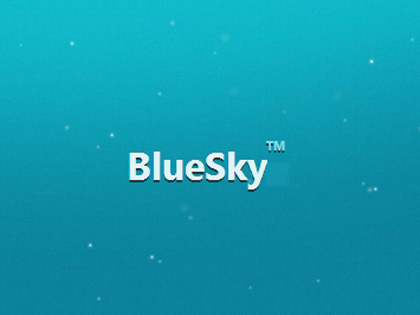
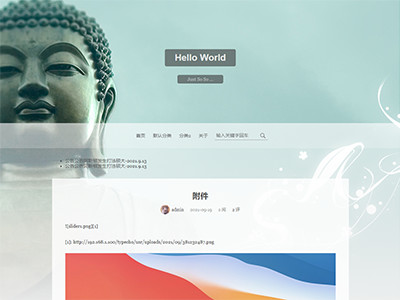
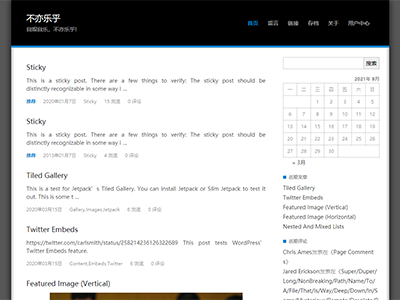





http://www.256kb.cn/kb/public/html/2021/11/70ca5bcb-3ed7-4305-813f-36261e26651b.html#9 ,一年时间还是下了不少东西的
,一年时间还是下了不少东西的
可以通过这个文章里面的jellyfin ipv6地址看看
卧槽,你这个IPV6访问打开好快啊,是有公网ip么?
我觉得我可以直接看你的了,哈哈哈。
就是家里的移动网络,有公网ipv6,搞个ddns脚本动态更新就行了
你是哪里的移动,公网IPv6好申请么?需要加钱么?
南京的,直接就有,啥没干
羡慕,我刚才测了下ip是内网ip。
你有测试过非移动外网访问么?我移动可以打开,电信好像就不行。
jellyfin,可以的,自从我把服务器从笔记本转到重配的台上服务器后,就一直在用,i3 8100的核显直接通过pve直通给了window虚拟机,现在一直开着看啊
其实不需要这么复杂,windows都可以装这些东西
哔哔挂啦?
不知道为啥突然502了,晚上看看。
我部署h5ai,没成功,放弃了。
就是解压加绑定域名,为啥会失败。
结果不重要,过程才精彩.恭喜将退休的笔记本再利用。
真好,T4300刚好是个64位的CPU。我的T4130是32位的,玩不了Docker。
昨天看别人推荐的nano pi,rk3588的国产芯片,体积小,性能好,还省电,感觉我这个还是鸡肋了。
烧录我是一点没看懂,博主折腾的我除了三件套和离线下载那个其他的第一次认识 打错字了
打错字了 
这样折腾一下还是很有成就感的,就看有没有力气折腾……
电影同折腾一圈后,还是乖乖阿里小白羊,特别特别赞的才下载到本地硬盘。
阿里小白羊我linux用不了。
https://github.com/gaozhangmin/aliyunpan
看到有 Linux 版本
我一直以为zip是免安装windows版本,看都没看。
无限弹窗aria2连接失败没有权限。。。